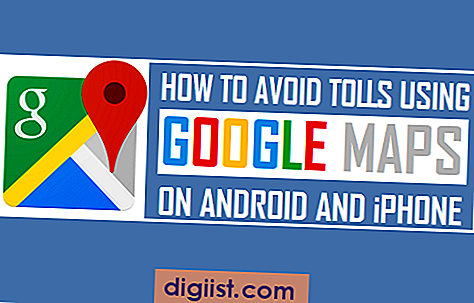인기있는 메시징 시스템 WhatsApp은 최근 WhatsApp의 연락처로 PDF 파일, Word 및 기타 문서를 보내는 기능을 추가했습니다. 이 기사에서는 iPhone 또는 iPad에서 WhatsApp을 사용하여 PDF 파일을 보내는 단계를 제공합니다.

이미 알고 있듯이 WhatsApp을 사용하면 사진, 비디오 및 오디오 파일을 WhatsApp 메시지에 첨부 할 수 있습니다. 그러나 최신 버전의 WhatsApp에 추가 된 문서 및 PDF 파일을 전송하는 기능이 없습니다.
최근 업데이트에는 WhatsApp에 'End to End Encryption'이 추가되어 WhatsApp에서 PDF 파일, Word 및 기타 문서를보다 안전하게 공유 할 수 있습니다.
iPhone에서 WhatsApp을 사용하여 PDF 파일 보내기
먼저 최신 버전의 WhatsApp이 iPhone에 설치되어 있는지 확인하고 아래 단계에 따라 WhatsApp의 연락처로 PDF 파일을 보내십시오.
1. WhatsApp 아이콘을 눌러 iPhone 또는 iPad에서 WhatsApp Messaging 시스템을 엽니 다.
2. 대부분 WhatsApp의 채팅 화면에있을 것입니다. 그렇지 않은 경우 화면 하단에서 채팅을 눌러 iPhone의 WhatsApp 채팅 화면으로 이동할 수 있습니다.

3. 이제 PDF 파일을 보내려는 연락처 대화를 찾아서 누릅니다.

4. 다음 화면에서 화면 왼쪽 하단에있는 위쪽 화살표 아이콘을 누릅니다.

5. 팝업 메뉴가 나타나면 문서 공유를 누릅니다.

6. iCloud Drive, Google Drive 및 기타 옵션에서 PDF 파일의 위치를 선택할 수있는 옵션을 제공하는 또 다른 팝업이 표시됩니다.

7. iCloud Drive를 누릅니다 (PDF 파일이 iCloud에 있다고 가정).
8. PDF 파일을 탭하여 선택할 수있는 iCloud Drive 계정으로 이동합니다.

9. iCloud Drive에서 PDF 파일을 탭하면 팝업이 나타납니다. 보내기를 눌러 선택한 PDF 파일을 WhatsApp의 연락처로 보냅니다.

10. PDF 파일을 보내면 연락처에 첨부 된 PDF 파일의 미리보기와 함께 WhatsApp 메시지가 표시됩니다. PDF 파일을 보려면 연락처가 미리보기 이미지를 탭하기 만하면됩니다.